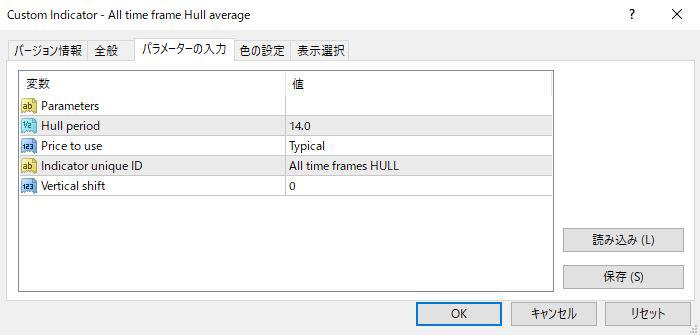複数の時間足のハル移動平均線(HMA)を手軽に表示・非表示できるMT4インジケーター『All time frame Hull average』
更新日時:2019年11月16日 11:29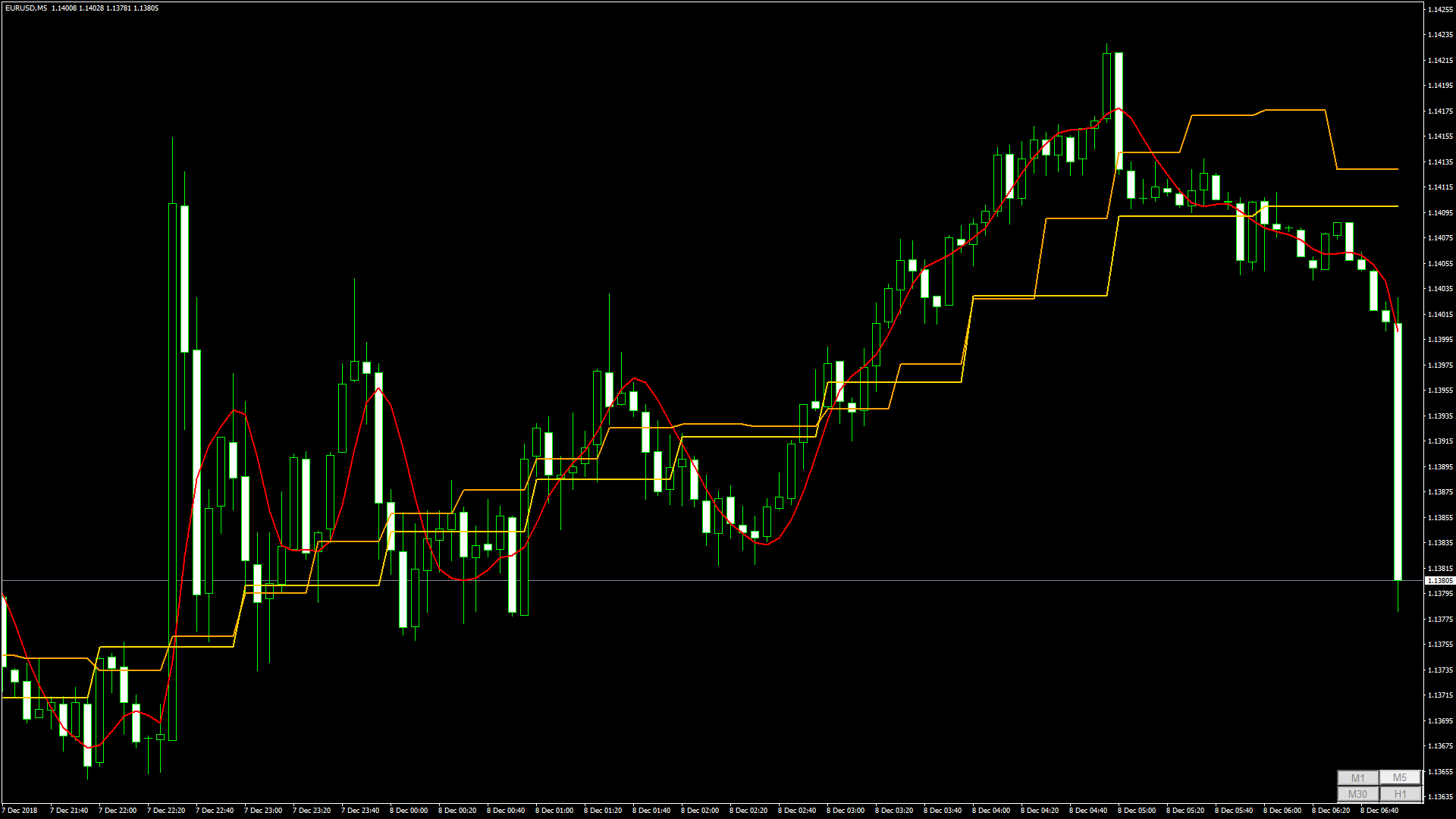
「All_time_frame_Hull_average」は、複数のハル移動平均線を表示できるインジケーターです。
「All_time_frame_Hull_average」は、次のような方に向いています。
ハル移動平均線を使用している方
マルチタイムフレーム分析を行っている方
ゴールデンクロスやデッドクロスでトレンドを分析している方
この記事では、上記のような方のために「All_time_frame_Hull_average」の使い方を解説していきます。
- All_time_frame_Hull_averageの概要
- All_time_frame_Hull_averageを表示する方法
- All_time_frame_Hull_averageのパラメーター解説
- まとめ
All_time_frame_Hull_averageの概要
「All time frame Hull average」は、複数の時間足のハル移動平均線(HMA)をマルチタイムフレームで手軽に表示することのできるインジケーターで、画像を見ていただくと分かるように、右下のボタンをクリックすることで、その時間軸のハル移動平均線(HMA)が表示され、もう一度クリックするとその時間軸のハル移動平均線(HMA)を消すことができます。
ちなみにハル移動平均線(HMA)とは、2本の加重移動平均線をもとに計算することにより、通常の移動平均線に比べて敏感に価格に追従し、トレンドの方向感が無い状態でのノイズを除去して滑らかな曲線を描く移動平均線です。
この「All time frame Hull average」は、ボタンを押すだけで様々な時間軸のハル移動平均線(HMA)を表示・非表示することができるので、HMAを使用している人にとって非常に便利なインジケーターではないでしょうか。
All_time_frame_Hull_averageを表示する方法
まずはインジケーターを入手しましょう。下記リンクからダウンロードして下さい。
All_time_frame_Hull_averageのダウンロード先は以下となります。
※幣サイトではなく別サイトへのリンクが開きます。
MT4のインジケーター追加(インストール)の手順を説明ページを作ってみました。追加(インストール)手順が分からないという方はご参考下さい。
All_time_frame_Hull_averageのパラメーター解説
インジケーター挿入時または表示済みのインジケーターを右クリックで表示されるウィンドウの「パラメーターの入力」から設定できます。
| 入力項目 | 入力内容 |
Hull period |
HMAの算出期間 初期値:14 値によってHMAの価格に対する反応速度が変化します。 |
Price to use |
HMAの適用価格 初期値:Typical HMAの算出に用いる価格を設定します。 |
Indicator unique ID |
インジケーターのユニークID 初期値:All time frames HULL インジケーターのユニークIDを設定します。 |
Vertical shift |
垂直方向へのシフト 初期値:0 値によってHMAの表示位置が上下に移動します。 |
「Parameters」と「Indicator unique ID」を変更しても、インジケーターの動作に影響はありません。
デフォルトでは14HMAが設定されているので、使用する時間足などに応じて変更すると良いかと思います。
まとめ
「All_time_frame_Hull_average」について解説してきましたが、要点をまとめると以下のようになります。
M1からH1まで4種類の時間枠のHMAを表示できる。
チャート右下のボタンをクリックしてHMAの表示/非表示を切り替える。
「All_time_frame_Hull_average」は、HMAを使用してトレンドをマルチタイムフレームで、分析したいという方に向いているインジケータです。
また、自身が建てようとしているポジションが、中期的・長期的なトレンドに逆らっていないかを確認しておきたいという方にもおすすめです。